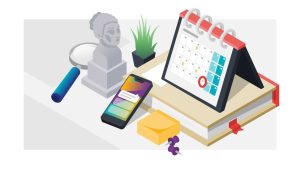Den Arbeitsspeicher zu erweitern, gehört zu den einfachsten und effektivsten Methoden, seinem Computer im Homeoffice ein Upgrade zu verpassen. Was Sie beachten müssen und wie es funktioniert, klärt der Ratgeber.
PC-Gehäuse aufschrauben, RAM-Riegel (Random-Access-Memory) einstecken, zuschrauben, fertig. Klingt einfach, ist es auch. Beim Upgrade des Arbeitsspeichers lauern trotzdem Stolpersteine, denn nicht jeder Riegel passt in jeden Computer. Ein Standrechner etwa nimmt größeren Arbeitsspeicher auf als ein Laptop. Und nicht jeder Laptop lässt sich ohne Weiteres aufschrauben. Außerdem kann die Garantie des PCs verloren gehen, wenn Sie ihn eigenhändig öffnen. Sie sollten ein Upgrade des Arbeitsspeichers also erst in Erwägung ziehen, wenn der Rechner selbst gebaut oder seine Garantie bereits erloschen ist.
Arbeitsspeicher erweitern: Das bringt das Upgrade
Bevor es ans Werk geht, stellt sich die Frage, ob mehr RAM wirklich mehr Leistung bringt. Im Arbeitsspeicher legt der Prozessor alle aktuell ausgeführten Programme ab, um möglichst schnell wieder auf sie zugreifen zu können. Deshalb arbeitet RAM deutlich schneller als beispielsweise der interne Speicher in Form von Festplatte oder SSD (Solid State Drive). Erst wenn der Arbeitsspeicher voll ist, nutzt der Rechner diesen internen Speicher als Zwischenlager. Und genau das verlangsamt die Arbeit am Rechner enorm.
Viel Arbeitsspeicher ergibt also Sinn, wenn Sie entweder an vielen Programmen gleichzeitig arbeiten oder die Programme, mit denen Sie arbeiten, große Dateien im Arbeitsspeicher ablegen Das ist beispielsweise bei Bild- und Videobearbeitungssoftware der Fall. Außerdem profitieren Gamer von viel und vor allem schnellen Arbeitsspeicher.
Viel Arbeitsspeicher hilft allerdings nicht, wenn der Computer beispielsweise schneller hochfahren soll. Hier wäre der Wechsel von einer normalen Festplatte auf eine SSD ratsam. Viel Arbeitsspeicher hilft auch nicht dabei, die Grafikleistung des Computers zu verbessern. Hier braucht es eine leistungsfähigere Grafikkarte. Und viel Arbeitsspeicher hilft auch nicht, wenn Sie besonders rechenintensive Programme benutzen. Hier braucht es einen flotten Prozessor mit vielen Kernen.
Arbeitsspeicher erweitern: Vorher die RAM-Slots prüfen
Nachdem wir nun wissen, ob uns mehr Arbeitsspeicher hilft oder nicht, geht es daran, herauszufinden, welcher Arbeitsspeicher für uns der richtige ist und ob der in unserem Computer Platz findet. Diese Arbeit erledigt für Sie eine Analysesoftware wie CPU-Z. Unter dem Reiter „Memory“ zeigt das Programm die Speicherart und Taktraten des verbauten Arbeitsspeichers an. Notieren Sie beides. Das ist wichtig, um Komplikationen zu vermeiden, weil beispielsweise ein DDR3-Modul nicht in ein Mainboard passt, das DDR4-Arbeitsspeicher fasst. Aktuelle Intel-Prozessoren sind gar in der Lage, DDR5-Riegel zu nutzen.
DD-Was? DDR steht für Double Data Rate. Die Bezeichnung gibt Aufschluss über die Generation des Arbeitsspeichers. Im Jahr 2022 ist DDR4-RAM am geläufigsten. Wenn Sie noch über einen Prozessor verfügen, der nur mit DDR3-RAM arbeitet, sollten Sie überlegen, ob es nicht Zeit für ein Upgrade von Hauptplatine und Prozessor ist. DDR5-RAM markiert die neueste Speichervariante.
Ein Blick ins Innere des Rechners ist ebenfalls ratsam. Normalerweise bietet die Hauptplatine eines Computers vier RAM-Slots, also Platz für vier RAM-Riegel. Allerdings sparen Computerhersteller gerne und verbauen auch Mainboards mit nur zwei Slots. Um herauszufinden, wie viele Ihr Rechner besitzt, hilft ein Blick ins Handbuch oder eben in den Rechner.
Wenn Sie schon dabei sind, das Gehäuse aufzuschrauben, schauen Sie sich am besten auch den Prozessorkühler an. Gerade große Towerkühler können mit dem Lüfter über die RAM-Slots ragen. Gegebenenfalls müssen Sie für das Aufrüsten des Arbeitsspeichers den Lüfter vom Kühler entfernen oder den Kühler komplett ausbauen. Wir halten fest:
Speicherart herausfinden (DDR3, DDR4, DDR5)Taktung herausfindenVerfügbare RAM-Slots checken
Ratsam ist es außerdem, einen Blick ins Handbuch Ihres Mainboards zu werfen oder es zu googlen. Sie müssen herausfinden, wie viel Arbeitsspeicher es maximal verarbeiten kann und bei welcher Taktung es das im Zusammenspiel mit dem verbauten Prozessor schafft. Kaufen Sie beispielsweise ein Viererpack DDR4-Riegel mit 128 GB Speicher, Ihr Mainboard kann aber nur 64 GB verarbeiten, verpulvern Sie unnötig Geld. Gleiches gilt bei der Taktung, die die Hersteller mit Megatransfer pro Sekunde (MT/s) angeben. Kann das Board Riegel mit maximal 3600 MT/s verarbeiten, ist es unnötig, Arbeitsspeicher mit höherer Taktung zu bezahlen. Das Mainboard taktet den Speicher dann in den allermeisten Fällen automatisch herunter. Sie bezahlen also für Leistung, die Sie nicht abrufen können.
So viel Arbeitsspeicher brauchen Sie
Wie viel Arbeitsspeicher Sie benötigen, hängt davon ab, was Sie am Computer anstellen. Microsoft gibt an, dass Windows 10 wenigstens 4 GB RAM zum Arbeiten braucht. Allerdings ist das reichlich spärlich bemessen. Für eine angenehme alltägliche Arbeit sollten wenigstens 8 Gigabyte Arbeitsspeicher im Rechner ihren Dienst verrichten. Etwas mehr brauchen Multitasker, also Menschen, die gern an mehreren Programmen gleichzeitig arbeiten und in Chrome & Co. viele Tabs offen haben. Sie fahren mit 16 GB RAM besser. Gleiches gilt für Zocker. Einzig Foto- oder Videografen und 3D-Modellierer gieren nach noch mehr Arbeitsspeicher. Ihre Software lagert gern große Dateien im Arbeitsspeicher ab, weshalb es für sie 32 GB oder mehr sein dürfen.
Wie schnell sollte der Arbeitsspeicher takten?
Bleibt die Frage, wie schnell der Arbeitsspeicher takten sollte. Zur Erinnerung: Die Taktung geben Hersteller in Megatransfers pro Sekunde an. Hier gilt: Je höher, desto besser. Allerdings kommt nicht jeder Prozessor und jedes Mainboard mit einer hohen Taktung zurecht. Ist dies der Fall, regelt das Mainboard den Speichertakt automatisch herunter. Vor allem Gamer profitieren von schnellerem Arbeitsspeicher.
Außerdem ist die Speicherlatenz des RAM entscheidend. Hierfür gebrauchen Hersteller die etwas kryptische Formulierung Column-Address-Strobe-Latenz (CAS-Latency). Sie wird in einer Zahlenkette wie beispielsweise 16-18-18-38 angezeigt. Gemeint ist damit die Zeit zwischen den Arbeitsprozessen des Rechners, also dem Befehl der Speichersteuerung an den RAM auf eine bestimmte Speicherspalte des Moduls zuzugreifen und der anschließenden Freigabe des Arbeitsspeichers auf die darin enthaltenen Dateien. Je niedriger die Latenz, desto besser.
Käufer sollten darauf achten, dass sich Takt und Latenzen aller Module einen. Es ist deshalb ratsam, vier baugleiche Speichermodule zu verbauen.
DDR4-RAM für Gamer, Foto- und Videobearbeitung
G.Skill DIMM 16 GB DDR4-4000 Kit Gold
Gamer, Foto und Videografen wollen besonders flotten Speicher, der besonders hoch taktet – wenn Mainboard und Prozessor mitspielen. Leider müssen Sie dafür auch besonders tief in die Tasche greifen. Zu den Premium-DDR4-Riegeln gehört zweifelsohne das G-Skill-DIMM-16-GB-DDR4-4000-Kit-Gold mit einer CAS-Latenz von 14-15-15-34 und einer maximalen Taktung von 4000 MT/s.
G.Skill DIMM 16 GB DDR4-4000 Kit Black
282 Euro für 16 Gigabyte sind aber ein durchaus stolzer Preis, der nicht durch ein wirklich spürbares Mehr an Leistung zu rechtfertigen ist. Preisbewusste Käufer schielen deshalb auf Speicherriegel mit etwas höherer Latenz wie den G.Skill-DIMM-16-GB-DDR4-4000-Kit mit gleicher Taktung und einer CAS-Latenz von 16-16-16-36 für 141,90 Euro.
DDR5-RAM für Gamer, Foto- und Videobearbeitung
Die nächste Generation Ryzen-Prozessoren und die aktuelle Generation von Intel-Prozessoren arbeiten mit DDR5-Arbeitsspeicher. Der taktet von Haus aus noch einmal höher als DDR4-RAM. Anfang 2022 war die neue Speichergattung noch extrem teuer, inzwischen ist DDR5-RAM aber zu erträglichen Preisen erhältlich, wie dieses 32 GB große Kit mit einer Taktung von 5600 MT/s und einer Latenz von 36-36-36-76 von Corsair für 200 Euro beweist.
DDR4-RAM fürs Office
Für Office-Arbeiten braucht es keinen besonders performanten Arbeitsspeicher. Hier ist der Preis das entscheidende Kaufkriterium und dass die Riegel miteinander harmonieren. Für den beliebten Fuffi gibt es schon vernünftige Kits, wie beispielsweise diese 16 Gigabyte von G.Skill.
Arbeitsspeicher erweitern: So gelingt der Einbau im Computer
Beim Einbau gibt es bis auf ein paar Grundregeln nicht viel zu beachten. Schalten Sie den Computer aus und trennen Sie ihn vom Stromnetz. Halten Sie dann den Powerknopf etwa 15 bis 20 Sekunden gedrückt, um mögliche Restspannung auf dem Computer zu entfernen. Danach unterbrechen Sie den Stromkreislauf am Netzteil. Der entsprechende Schalter befindet sich auf der Rückseite des Netzteils.
Bevor Sie den Computer aufschrauben, müssen Sie sich entladen. Einmal kurz an die Heizung gefasst, können Sie den Rechner an der Seite aufschrauben. Wer auf ganz sichergehen will, platziert auf der Arbeitsfläche eine antistatische Matte. Das Einstecken der RAM-Module ist selbsterklärend: An deren Unterseite (Goldplatinen) befindet sich eine Einkerbung. Schauen Sie sich die Steckplätze genau an. An deren Seite befindet sich ein Klippschalter.
Den Arbeitsspeicher zum Einbau an der Auskerbung ausrichten und einsetzen, bis die der Kippschalter (rechts am Slot) einrastet.
© Believe_In_Me
Der muss geöffnet sein, bevor Sie den Arbeitsspeicher einsetzen. Wenn Sie alten Arbeitsspeicher herausnehmen wollen, müssen Sie den Kippschalter ebenfalls nach unten drücken, damit sich die alten Module lösen. Danach richten Sie den Arbeitsspeicher der Einkerbung entsprechend am Slot aus. Achten Sie darauf, die Speicherriegel mit beiden Händen und mit gleichmäßig verteiltem Druck herunterzudrücken, bis der Kippschalter an der Seite einrastet. Fertig.
Ist der Speicher nicht korrekt eingebaut, startet der Rechner nicht. Einige Mainboards teilen Fehler über entsprechende Pieptöne mit. Anhand der Reihenfolge der Töne und mithilfe des Handbuchs des Mainboards können Sie herausfinden, wo der Fehler liegt.
Arbeitsspeicher erweitern beim Laptop
Den Arbeitsspeicher moderner Laptops zu erweitern, ist leider nicht mehr so leicht möglich. Viele Hersteller verlöten den RAM inzwischen und machen es Verbrauchern so schwer, selbst Hand anzulegen. In vielen Fällen benötigen Sie Spezialwerkzeug, um einen Laptop überhaupt zu öffnen. Dazu unterscheidet sich der Öffnungsprozess von Modell zu Modell und die Garantie des Laptops erlischt, wenn Sie ihn eigenhändig öffnen. Wer sich nicht zu 100 Prozent sicher ist, sollte deshalb lieber einen Fachmann konsultieren.
Tipp: Mit einem Gutschein von Alternate profitieren Sie von zahlreichen Rabatten.
Hinweis: Dieser Artikel wurde erstmals im September 2022 veröffentlicht.
Das könnte Sie auch interessieren:
Gaming PC selber bauen: Bestandteile im ÜberblickX570-Mainboards: Fünf Hauptplatinen jeder Größe für neue AMD-ChipsVon günstig bis teuer: 4K-Gaming-Monitore für Zocker im Vergleich
Dieser Artikel enthält sogenannte Affiliate-Links. Mehr Informationen dazu gibt es hier.